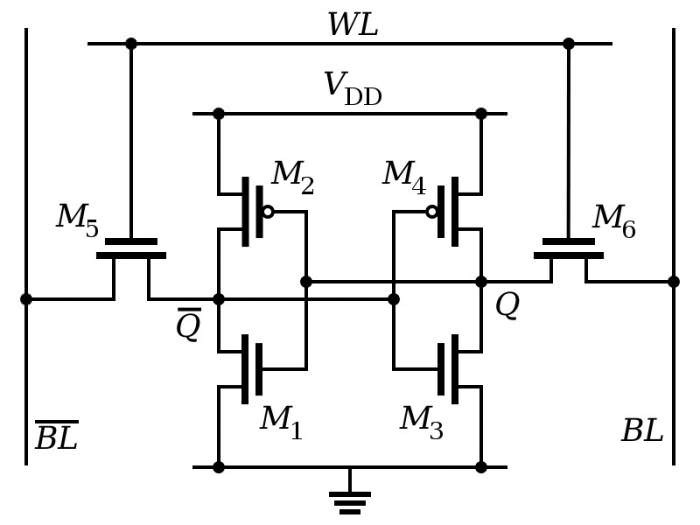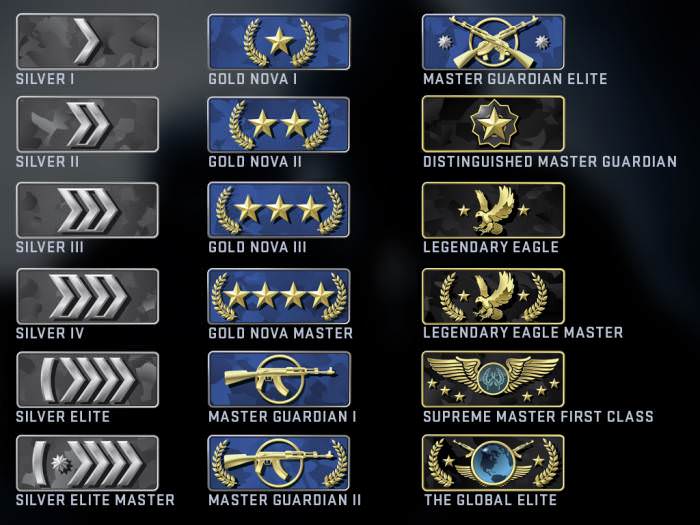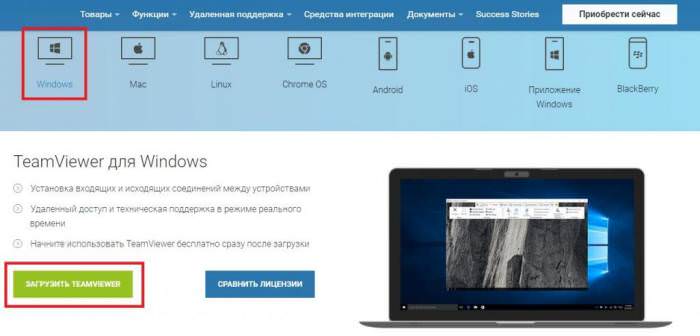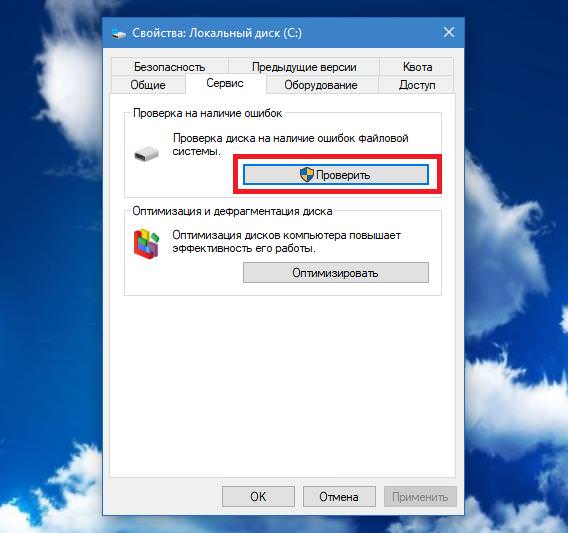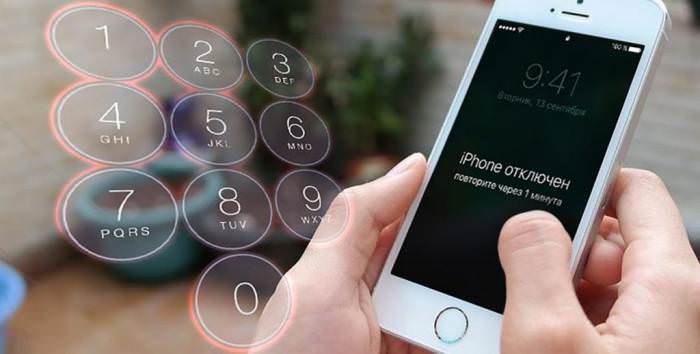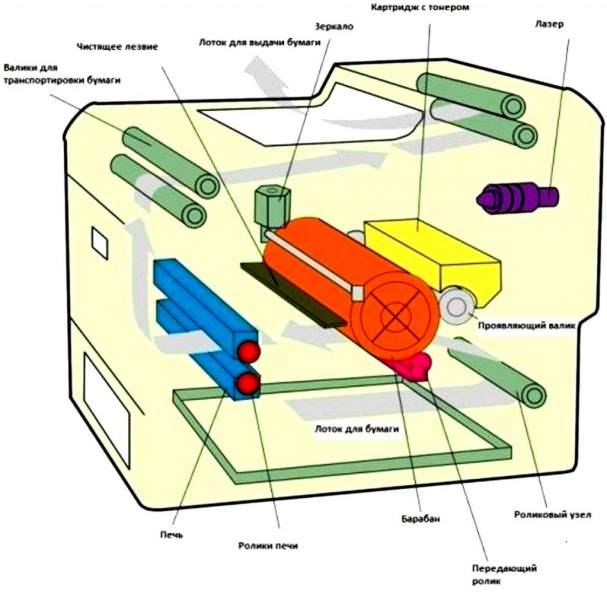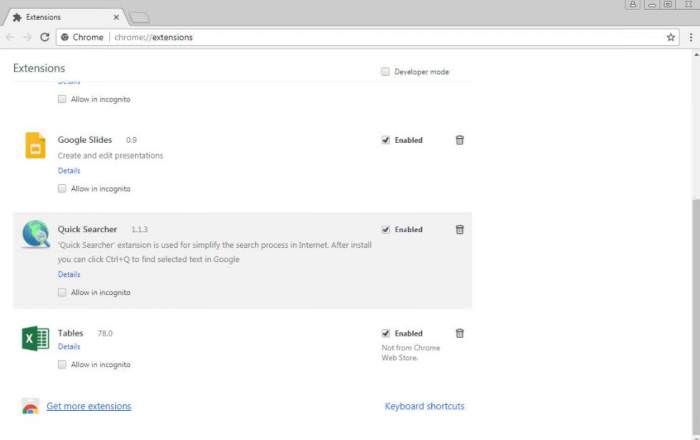Зважаючи на те, що внутрішня пам’ять мобільних пристроїв за обсягом у різних виробників такої техніки часто буває досить сильно обмежена, при установці все нових і нових аплетів місце на внутрішньому накопичувачі катастрофічно зменшується. Однак усі Android-системи підтримують роботу зі знімними картами пам’яті, тому користувачам буває набагато доцільніше Android перемістити програму на SD-карту. Але в різних модифікаціях ОС і на пристроях від різних виробників доводиться застосовувати абсолютно різняться між собою методи. А в деяких випадках зробити це неможливо взагалі.
Як перемістити додаток Android на SD-карту: загальні принципи
Взагалі, варто зауважити, що всі дії, що стосуються перенесення файлів і каталогів встановлених додатків на мобільних пристроях, можна виконувати двома основними методами. Перший полягає у використанні системних інструментів, а другий передбачає установку додаткового програмного забезпечення у вигляді універсальних утиліт, які можуть функціонувати у всіх модифікаціях Android.
Дії з додатками Android не нижче четвертої версії
У морально застарілих версіях Android перемістити програму на SD-карту можна досить просто. Так, наприклад, навіть у вже давно не використовується модифікації 2.2 для цього є вбудовані інструменти. Для виконання таких дій вам потрібно всього лише використовувати базові налаштування смартфона, перейти до розділу додатків, вибрати потрібний аплет, а потім використовувати пункт переміщення на зовнішній накопичувач (SD карту).
Як вчинити при наявності на пристрої модифікації 4.4?
Модифікація KitKat вважається однією з найбільш невдалих. Невідомо, з чим це було пов’язано, але її розробники від функції перенесення додатків Android на SD-карту вирішили позбутися геть. Таким чином, переміщення за допомогою системних інструментів неможливо в принципі. Зате можна скористатися спеціальними апплетами від сторонніх розробників, які дозволяють виконувати такі маніпуляції. На них зупинимося окремо. Проте навіть в цьому випадку потрібно чітко розуміти, що саме додаток на мобільний девайс може встановитися, але от якщо смартфон перенесення аплетів на зовнішній накопичувач не підтримує, толку від инсталлированного інструменту не буде абсолютно ніякого. Наприклад, на пристроях начебто Sony Xperia C2005 не допомагають ніякі дії. Щоб переконатися, що ваш девайс підтримує таку функцію, встановіть необхідний аплет і спробуйте виконати перенесення.
Перенесення додатки на SD-карту в Android 5.1
У модифікаціях п’ятого покоління фізично перемістити файли та папки потрібних аплетів на зовнішній носій без використання сторонніх додатків не вийде. Проте саме в цих модифікаціях з’явилася можливість завдання сховища, яке при інсталяції аплетів буде проводитися копіювання файлів.
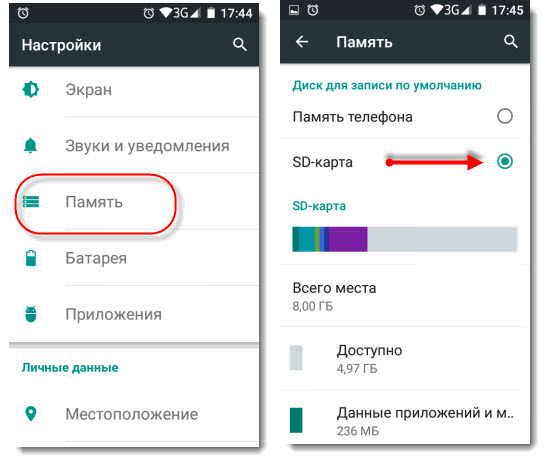
Для установки таких опцій в розділі налаштувань вам слід перейти до розділу пам’яті, а потім в блоці завдання диска за замовчуванням тапнути по пункту SD-карти. Однак варто врахувати, що така методика може підтримуватися далеко не на всіх девайсах і далеко не всіма апплетами, розробленими саме під ці модифікації ОС. Останнє обмеження пов’язане з тим, що самі розробники мобільних додатків іноді і самі захищають їх від інсталяції на зовнішні накопичувачі.
Цілком очевидно, що у деяких випадках для того, щоб перенести додаток Android на SD-карту, вам можуть знадобитися права адміністратора (root). Простіше всього отримати за допомогою утиліт зразок Kingo Root, які основну частину встановлюють на стаціонарний комп’ютер або ноутбук, а при синхронізації з мобільним девайсом переносять на нього клієнтський аплет Kingo Link у вигляді додаткового програми і драйвера.
Принцип роботи зі змінними накопичувачами в ОС шостої версії і вище
Перемістити програму на SD-карту в Android 6.0 і вище стало набагато простіше завдяки тому, що принцип роботи зі змінними накопичувачами в них кардинально змінився. Суть його полягає в об’єднання внутрішньої і зовнішньої пам’яті одне ціле.
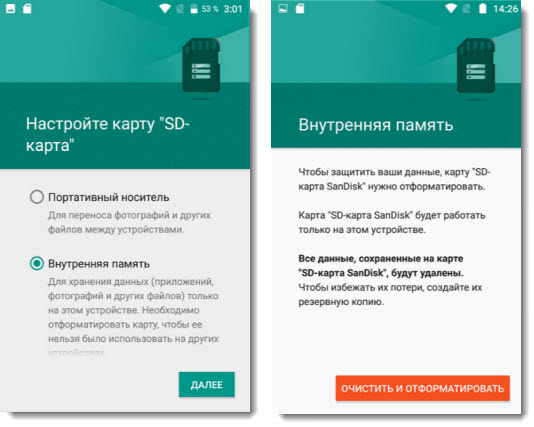
Але і в цій ситуації потрібно врахувати той момент, що при спробі об’єднання карти з внутрішнім накопичувачем її спочатку потрібно відформатувати, що може бути запропоновано самою системою при першому підключенні носія, або може виконуватися через розділ пам’яті.
Основний казус в тому, що програми будуть встановлюватися на знімний носій, якщо можна так сказати, хаотично. Тобто один аплет може бути інстальований у внутрішню пам’ять, а інший – у зовнішню. Деякі користувачі відзначають і той момент, що каталоги одного і того ж додатка можуть бути присутніми і на внутрішньому накопичувачі, і на карті пам’яті в основному розділі Android. На знімній карті такий розділ створюється автоматично. Таким чином, вибрати сховище в момент установки аплету, як це робиться, наприклад, у тих же Windows-системах зміною шляхів приміщення основних програмних каталогів на диску, ви не зможете.
Але і тут є вихід. Краще всього залишити шлях інсталяції недоторканим, а тільки потім – до шостої, восьмої версії або в Android 7.0 – перемістити програму на SD-карту з використанням спеціально розроблених для цього аплетів від сторонніх розробників.
AppMgr III
Цей програмний продукт, раніше відомий під назвою App 2 SD, можна назвати безумовним лідером серед всіх програмних продуктів такого напрямку.
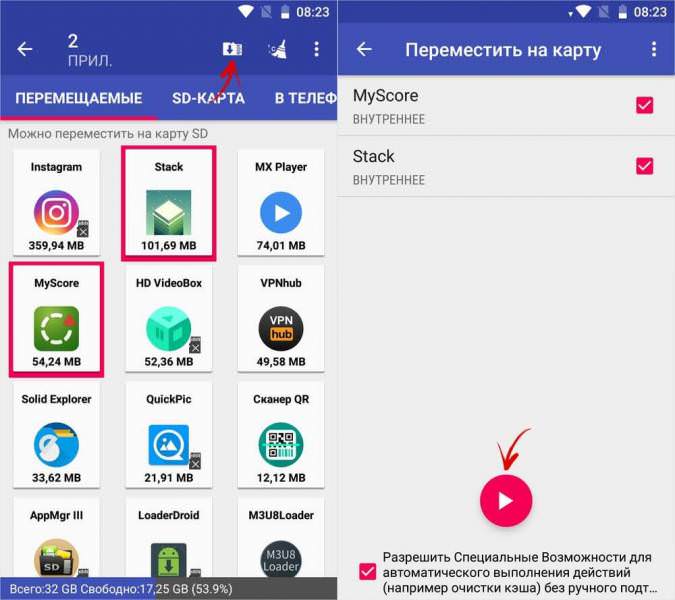
У ньому потрібно лише зазначити потрібний і доступний для переміщення аплет, а потім підтвердити дію перенесення на зовнішню карту або навпаки (з картки у внутрішню пам’ять). У разі наявності у вас root-прав розширюються можливості програми досить істотно. Крім того, що, наприклад, перенесення додатків на SD-карту в Android 7.0 і всіх модифікаціях, що підтримують таку функцію, спрощується досить сильно, ви можете використовувати так звану заморозку аплетів, налаштування сховища для автоматичного переносу після закінчення інсталяції, видаляти аплети без необхідності підтвердження і т. д.
Link2SD
Перемістити додатки на SD-карту в Android 7.1 або в будь-якій іншій версії ОС, що підтримує такий функціонал, за допомогою цього аплету буде дещо складніше. Пов’язано це з тим, що сама програма виглядає не такою спрощеною, як, наприклад, попередня, оскільки спочатку вам доведеться увійти в режим Відновлення, потім створити на зовнішній карті прихований системний розділ з файловою структурою ext3/ext4, вказавши потрібний розмір (наприклад, 1024 Мб), і файл підкачки (Swap) з нульовим обсягом. Створити розділ можете і з використанням програм розбиття дисків при підключенні до ПК. Після рестарту смартфона потрібно буде вказати файлову структуру для основного розділу FAT32. При перенесенні аплетів у вас з’явиться два варіанти дій.
Натискання на кнопку «Заслати» (Create Link) дозволяє перенести потрібний аплет на зовнішню карту, але посилання на нього залишиться у внутрішній пам’яті.
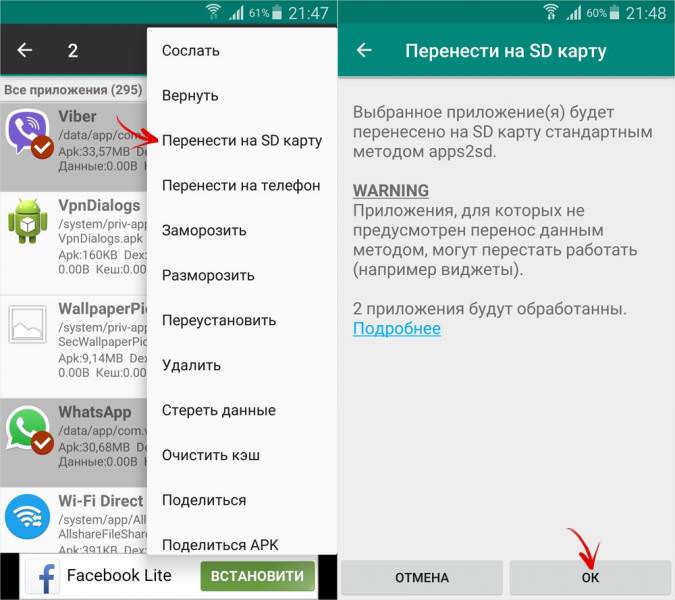
У другому варіанті застосовується кнопка переміщення, однак при виконанні процесу переносу додаток буде використовувати виключно штатні засоби Android, а не власні інструменти.
Files To SD Card
Цей аплет призначений для використання в модифікаціях Android 5 і вище.
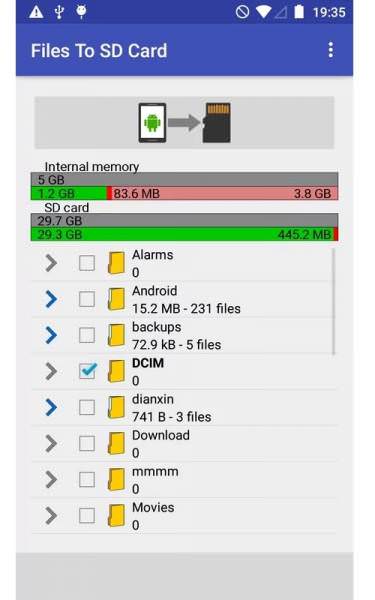
Утиліта досить проста у використанні і може не тільки переміщати програми в різні сховища, але й виставляти одне з них місцем збереження інстальоване аплетів за замовчуванням. Єдина незручність пов’язано з тим, що програма має обмеження у підтримці мобільних пристроїв деяких виробників.
All-In-One Toolbox
Це універсальний пакет в основі своїй є оптимізатором, проте здатний виконувати необхідні дії щодо перенесення аплетів з одного місця в інше.
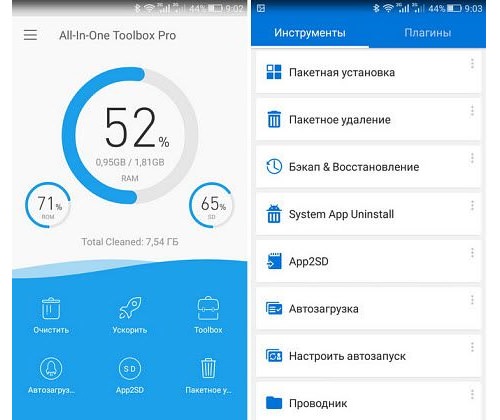
Правда, для використання деяких функцій може знадобитися наявність root-прав, а на деяких девайсах повний функціонал може бути недоступний внаслідок чинних обмежень за підтримки виробників смартфонів і планшетів.
Менеджер від Best App
Файловий менеджер від цього розробника відноситься до одних з найбільш простих додатків. У ньому перенесення додатків є в деякому сенсі побічною функцією, зате з його допомогою можна легко синхронізувати свій мобільний пристрій з популярними хмарними сховищами зразок Google Drive, Dropbox і OneDrive.
Утиліта «Перемістити в SDCard»
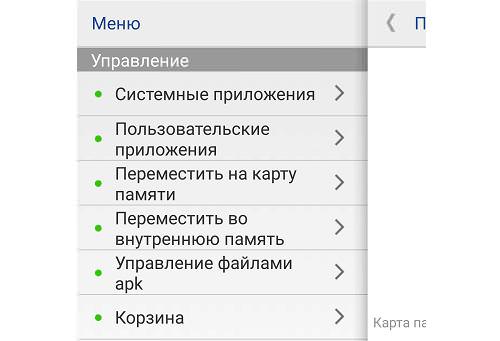
Нарешті, перед нами ще один простий аплет, серед основних переваг якого можна виділити повну сумісність з Android-системами модифікацій 2.3 і вище, а також коректну підтримку будь-яких мобільних девайсів, включаючи навіть «глибоко китайські телефони, з якими «нормальні» аплети працювати коректно не хочуть ні при яких умовах.